La rapida obsolescenza dei computer è un problema che tutti abbiamo affrontato o ci troveremo prima o poi ad affrontare. Lo sviluppo delle tecnologie microelettroniche consente di produrre prodotti sempre più potenti, piccoli e capaci, e mentre il software si adegua in gran fretta alle nuove potenzialità, il risultato è che i prodotti che abbiamo in casa diventano via via sempre meno utilizzabili, trasformando preziosi oggetti di culto in ingombranti rifiuti tecnologici.
Questo, oltre ad essere un problema per le nostre tasche, lo è anche per l’ambiente: dello smaltimento della tecnologia obsoleta si parla poco, ma ha risvolti etici non trascurabili. Una larga parte dei prodotti di rifiuto dei paesi opulenti viene infatti spedito in Africa, dove sono dispersi in grandi discariche. Qui la popolazione residente li demolisce per recuperare ogni tipologia di materiale utile, utilizzando però tecniche rudimentali e molto pericolose, vere bombe per la salute. Spesso si tratta di operazioni che violano normative europee, ma che vengono comunque messe in atto senza scrupoli. E’ una cosa su cui dovremmo riflettere ogni volta che buttiamo via un prodotto hi-tech che riteniamo obsoleto.
Ma è poi proprio vero che un computer obsoleto sia inutile?
Se sono sicuramente risorse non aggiornate ed alla moda, è altrettanto vero che si tratta di oggetti che, opportunamente adattati, possono essere ancora proficuamente utilizzabili per scopi interessanti. Si possono usare come postazioni secondarie in casa o in ufficio, ma potrebbero essere donati alle scuole, un comparto che da tanto tempo soffre una penuria cronica di strumenti tecnologici. Rivitalizzare un pc obsoleto non è assolutamente una operazione complicata, da smanettoni o da appassionati: basta giusto un po’ di tempo ed un briciolo di buona volontà, come vedremo ora.
Per dimostrarlo ho messo in pratica una missione impossibile. Ho scelto come cavia un prodotto da archeologia informatica: un vecchio portatile acer travelmate 525tx del 1999. Con 192 MByte di memoria centrale, un hard disk da 10 GByte ed un processore celeron da 677MHz, ha caratteristiche tecniche oggettivamente inferiori a quelle di uno smartphone ipereconomico di oggi. Ai suoi tempi utilizzava Windows 98 o Millenium Edition ed ha retto per un po’ con l’aggiornamento ad XP. ma la scarsità di risorse lo ha reso praticamente inutilizzabile con il sistema operativo natio nel giro di pochi anni.
Per rimetterlo in funzione installeremo una particolare versione di Linux. Su questo sistema operativo si è scritto di tutto e di più: è un progetto nato nel 1991 dall’iniziativa di Linus Torvalds, all’epoca studente di informatica, di creare un clone di unix, e si è evoluto nel tempo assieme al progetto GNU, che aveva finalità analoghe. Questi progetti hanno prodotto una serie di componenti, tutti liberamente utilizzabili grazie alla licenza aperta, che organizzati assieme costituiscono il sistema operativo GNU/Linux. Questo approccio consente ad ognuno di costruirsi la sua personale versione di Linux, mettendo assieme tutti gli elementi che si ritengono necessari, ma è una strada non certo banale. E’ invece semplicissimo utilizzare una sorta di compilation pre-assemblata, chiamata distro (distribuzione), che armonizza tutti i pezzi necessari con una procedura di installazione automatizzata. Ci sono poche distro principali, ed un mare di derivate, ma ogni distribuzione ha delle peculiarità che la distinguono dalle altre.
Per il nostro scopo ne ho selezionato una leggera, adeguata ad un sistema arcaico come la nostra cavia, che avesse una buona disponibilità di risorse di base, semplice da installare, e nazionalizzata in italiano. La mia scelta è caduta su lubuntu, un prodotto peraltro completamente gratuito.
Per avviare l’operazione è sufficiente scaricare l’immagine del software e masterizzarla su un CD. Dato che la mia cavia è molto vecchia, è necessario usare una versione particolare: gli ultimi rilasci non sono in grado di funzionare con un hardware tanto datato. E’ però sufficiente aprire questa pagina e scaricare PC (Intel x86) alternate install CD, che ha tutto quanto è necessario per fare funzionare il nostro portatile, così come la stragrande maggioranza dei PC datati. Una volta scaricato, masterizzate l’immagine su un CD, anche riscrivibile, inseritelo nel portatile ed avviatelo.
Dopo qualche secondo dovrebbe apparire la scelta della lingua di installazione.
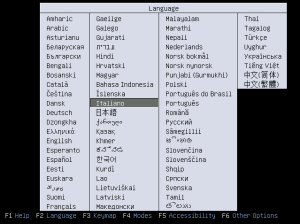
Scegliendo l’italiano si passa alla schermata successiva, con le varie opzioni
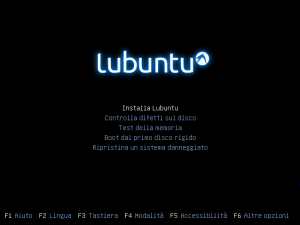
selezioneremo ovviamente installa lubuntu e confermeremo con invio. E’ conveniente durante questa fase tenere il PC collegato alla rete internet, possibilmente via cavo, ma non è una necessità: si può tranquillamente procedere senza un collegamento di rete confermando con continua che è una scelta voluta.
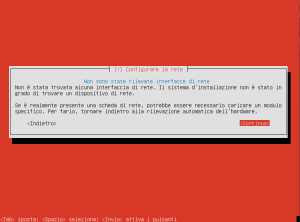
Il programma di installazione di lubuntu ha necessità di raccogliere una serie di informazioni. Per la stragrande maggioranza dei casi è sufficiente premere invio per accettare quella proposta. Ci sono solo alcuni passaggi che richiedono il nostro intervento.
Il primo è quello relativo al nome da assegnare al PC:
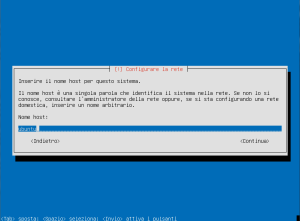
Possiamo lasciare quello proposto, ubuntu, oppure utilizzarne uno di nostro gradimento.
Poi è necessario indicare il nome dell’utente:
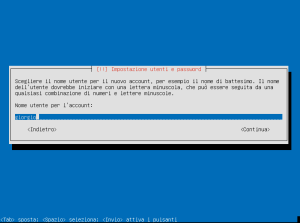
e la relativa password, da inserire due volte:
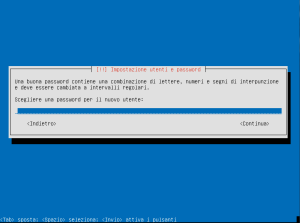
Linux è infatti un sistema che gestisce più utenti, ed ognuno di essi ha il suo spazio personalizzato.
Un ulteriore intervento è richiesto per l’organizzazione dello spazio su disco. ATTENZIONE l’installazione di Linux cancella tutto quello che è memorizzato su disco: è un passaggio irreversibile, quindi fatelo solo se siete certi che eventuali dati e programmi memorizzati nel computer possano essere distrutti senza problemi.
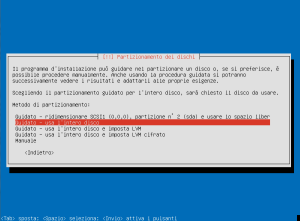
Lubuntu può effettuare questa operazione per noi selezionando l’opzione ‘GUIDATO – Usa l’intero disco’.
Proprio perché, come ho detto prima, è una operazione potenzialmente dannosa, viene chiesta una conferma esplicita della volontà di cancellare l’hard disk:
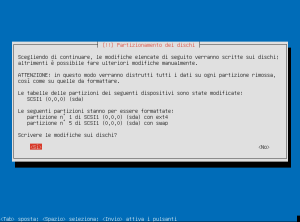
Se si è certi di non avere dati preziosi, per proseguire bisogna spostare il cursore rosso su SI e premere invio.
A questo punto viene avviato il processo di installazione. E’ una operazione che ha una durata legata alla velocità del computer, e per un portatile così datato è molto lunga, e può durare anche più di due ore. E’ però una operazione automatica, e non è richiesto alcun intervento da parte nostra. Al termine del processo, il programma di installazione espellerà il CD e riavvierà il computer.
Anche il primo avvio dopo l’installazione è abbastanza lungo, così come è normale che per alcuni minuti il display rimanga completamente nero. E’ facile però verificare che il portatile macini dati dal caratteristico frullare dell’hard disk e dall’attività del relativo indicatore.
Alla fine, dopo un po’, dovrebbe comparire la videata di accesso:

digitando la password apparirà il desktop di linux:
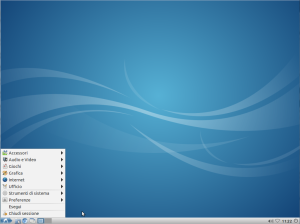
Al primo avvio, e se siete connessi alla rete, potrebbe apparire un avviso di aggiornamento:

Cliccate su non avanzare. A questo punto il sistema è pronto ad essere esplorato.

Certo, non è una scheggia, ma è completamente utilizzabile. Ci sono tutti gli strumenti per la navigazione internet, abiword, un programma per la gestione dei testi, Gnumeric, un foglio di calcolo elettronico, visualizzatori vari, un riproduttore musicale e vari accessori. Nei programmi, in Strumenti di Sistema, vi è un utilissimo Lubuntu Software Center, che consente di installare facilmente una serie di applicazioni aggiuntive.
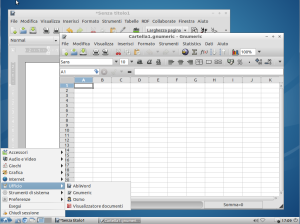
Nella repo di Lubuntu è previsto il browser Chromium, una versione aperta di Chrome, che è oggettivamente abbastanza avido della preziosa memoria, ma questo può essere facilmente rimpiazzato da Firefox, che può essere scaricato ed installato utilizzando proprio il software center.
Il PC è ora utilizzabile senza problemi sia per le principali applicazioni internet, ma anche per tanti programmi non eccessivamente pesanti. Ad esempio può essere utilizzato per giocare con Scratch, il linguaggio di programmazione visuale per bambini e ragazzi, che gira tranquillamente nel browser web.
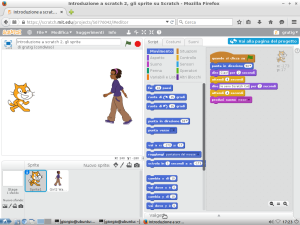
Un bel risultato per un computer, dato per morto, con ben 16 anni di vita!


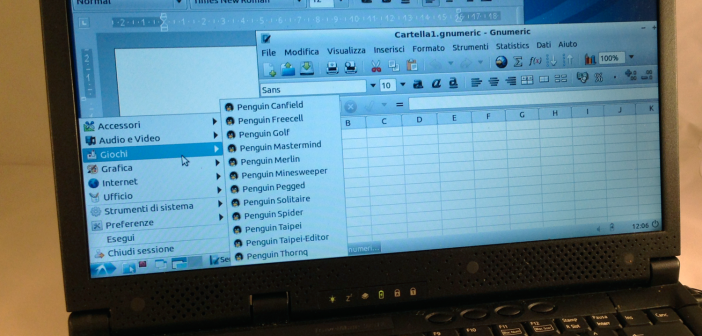

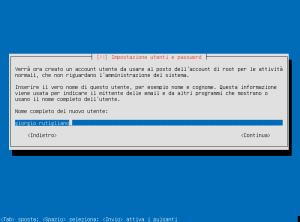
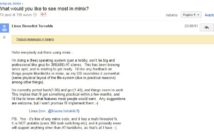


8 commenti
Volevo provare ad aggiornare un vecchio PC ed ho scaricato il file, ma mi sono incagliata sulla masterizzazione su CD. Può indicarmi come fare? Ho windows 7. Grazie, e complimenti per il blog!
Per masterizzare una immagina (estensione .iso) come quella di lubuntu si può usare un programma come CDBurnerXP. E’ gratuito, si può scaricare da https://cdburnerxp.se/it/home, ed è in italiano. Nella videata principale la quarta voce è ‘Masterizza immagine ISO’: cliccandolo si apre la finestra di dialogo che consente di selezionare il file che ha scaricato da internet ed avviare la masterizzazione. Se vuole usare un CD riscrivibile già usato può anche cancellarlo usando la sesta delle opzioni del menù principale.
Pingback: Introduzione a Linux (1)
Grazie articolo molto utile!
Ho un paio di portatili vecchi di una decina di anni che proverò a rendere ‘usabili’
😉
io ho un computer vecchio un AMILO 1405 M, della siemens Fujitsu,volevo mettere un hard disk nuovo e più
capiente almeno 250 GB, mi dai un consiglio? su quale hard disk ci può andare perchè mi hanno detto che non si trovano più gli hard disk IDE?
in attesa ti ringrazio Gennaro
In effetti gli hard disk parallel ata sono diventati più difficili da trovare, ma sono ancora disponibili sul mercato. Nei portatili non hanno concretamente alternative, visto che non c’è lo spazio per montare convertitori pata/sata. Comunque è sufficiente fare una ricerca su internet per trovarne di tutti i tipi e dimensioni.
Ciao Giorgio, volevo segnalarti che, anche se è passato del tempo dalla pubblicazione dell’articolo peraltro molto interessante, esistono harddisk ssd con interfaccia pata in giro per il web; hanno un costo leggermente superiore ma sono perfetti per chi vuole rivitalizzare un vecchio portatile, in più offrono una velocità di lettura/scrittura non indifferente, per cui, sistema operativo alternativo e harddisk ssd, quale migliore accoppiata per riportare in vita il mostro di una volta??
Sì, oggi sono dispobibili SSD anche su interfaccia PATA, peraltro a costi che definirei accessibili.